Uno de los problemas más grandes y reales son las celdas fusionadas en Excel, porque si tiene problemas con él, está en el lugar correcto. Como de costumbre, cada vez que descargamos una hoja de cálculo de Internet o la enviamos por correo electrónico, observa que prácticamente toda la hoja de trabajo está llena de celdas combinadas en Excel.
Esto puede ser un problema grave y aún más grave si se va eliminando la «combinación» una por una, hasta que esté completamente terminada. ¡Sí! Esto sería una verdadera pérdida de tiempo, tener que hacer clic en cada celda hasta que elimine todas las «combinaciones» de toda la hoja de trabajo.
Pero hay un método más efectivo para hacer esto, le enseñaremos un truco simple para salir de este problema.
Si está interesado en aprender los conceptos básicos de Excel a los avanzados, consulte el enlace: Curso completo.
Descargue la hoja de cálculo para practicar lo que se enseñó en este tutorial:
Eliminar Todas las Celdas Combinadas en Excel
para Eliminar todas las celdas combinadas en Excel tenemos un ejemplo muy simplificado, donde tenemos algunas celdas combinadas, que son estos cuadrados blancos.
Solo hay 4 de ellos, pero podría haber 30 o 50 de ellos en una página completa de una hoja de trabajo.
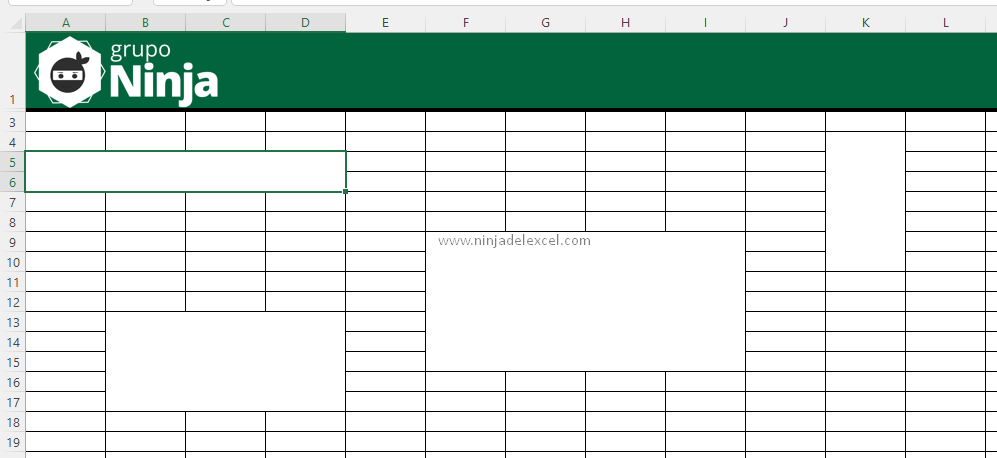
Porque eso dependería mucho de quién hizo este trabajo, pero digamos que desea eliminar todas las «combinaciones» de las celdas a la vez, sin tener que hacer clic una por una. ¿Como harías eso?
Reciba Contenido de Excel
Registre su E-mail aquí en el blog para recibir de primera mano todas las novedades, post y video aulas que posteamos.
¡Su correo electrónico está completamente SEGURO con nosotros!
Es muy importante que me agregues a la lista de tus contactos para que los siguientes E-mails no caigan en el spam. Agregue este: E-mail: [email protected]
La forma más fácil de resolver este problema es seleccionar toda la hoja de cálculo, simplemente haga clic izquierdo en la pequeña flecha que se encuentra en la esquina superior izquierda de las filas y columnas de la hoja de trabajo, consulte:
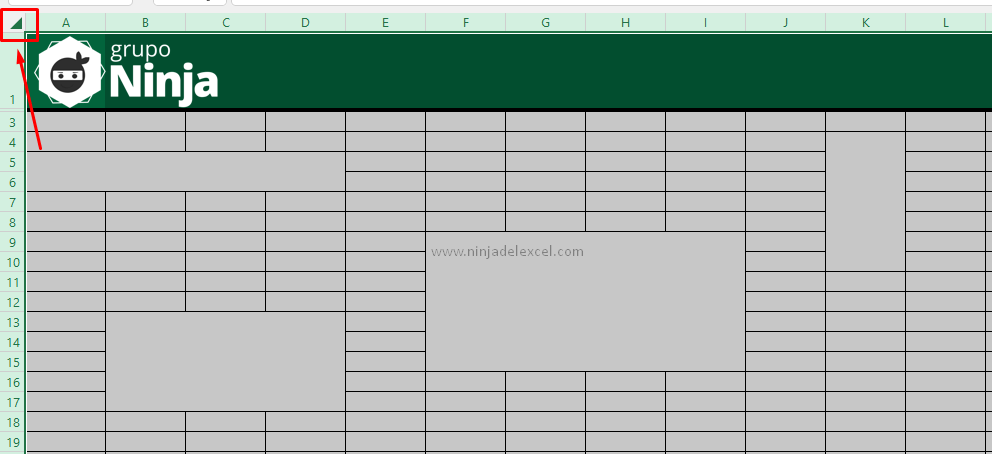
Una vez que la hoja de cálculo esté completamente seleccionada, debe hacer clic en la herramienta Combinar y centrar y luego en separar celdas:
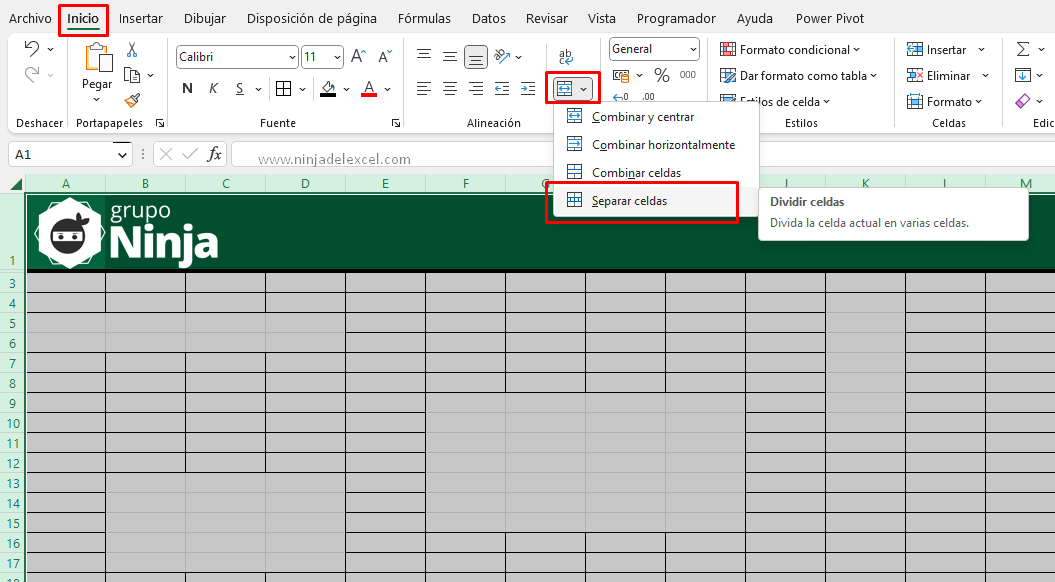
Como puede ver, todo es muy simple de hacer, por lo que todas las celdas tendrán sus celdas combinadas eliminadas y no tendrá problemas con estas celdas que se combinaron.
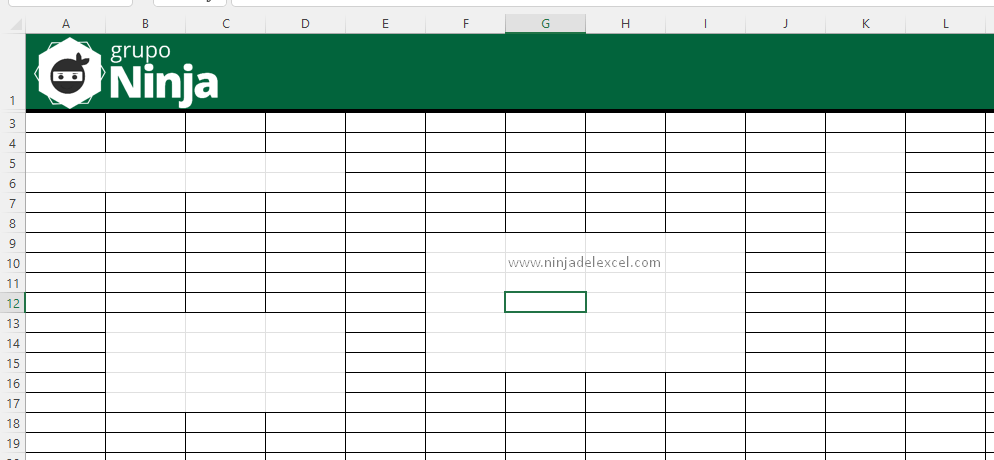
Curso de Excel Básico, Intermedio y Avanzado:
Pronto, ¡Cursos de Excel Completo! Continúa leyendo nuestros artículos y entérate un poco más de lo que hablaremos en nuestra aulas virtuales.
 Si llegaste hasta aquí deja tu correo y te estaremos enviando novedades.
Si llegaste hasta aquí deja tu correo y te estaremos enviando novedades.
¿Qué esperas? ¡Regístrate ya!
Accede a otros tutoriales de Excel
-
- Formato Condicional Primer 10% – Aprenda Paso a Paso
- Como Encontrar Celdas Combinadas en Excel – Ninja del Excel
- Función UNIRCADENAS en Excel (=UNIRCADENAS) – Unir varias celdas en UNA – Ninja del Excel
- Función DECIMAL en Excel: Aprende Como Usar – Ninja del Excel
- Como Contar Cuántas Filas se Ocultaron en Excel. – Ninja del Excel
- ¿Qué es Subcadena en Excel? – Ninja del Excel
















